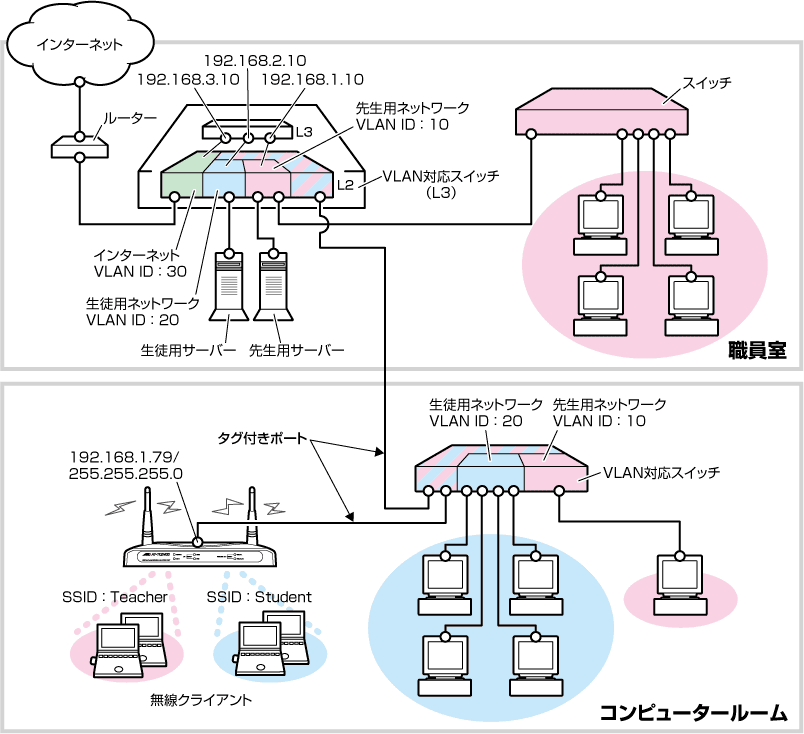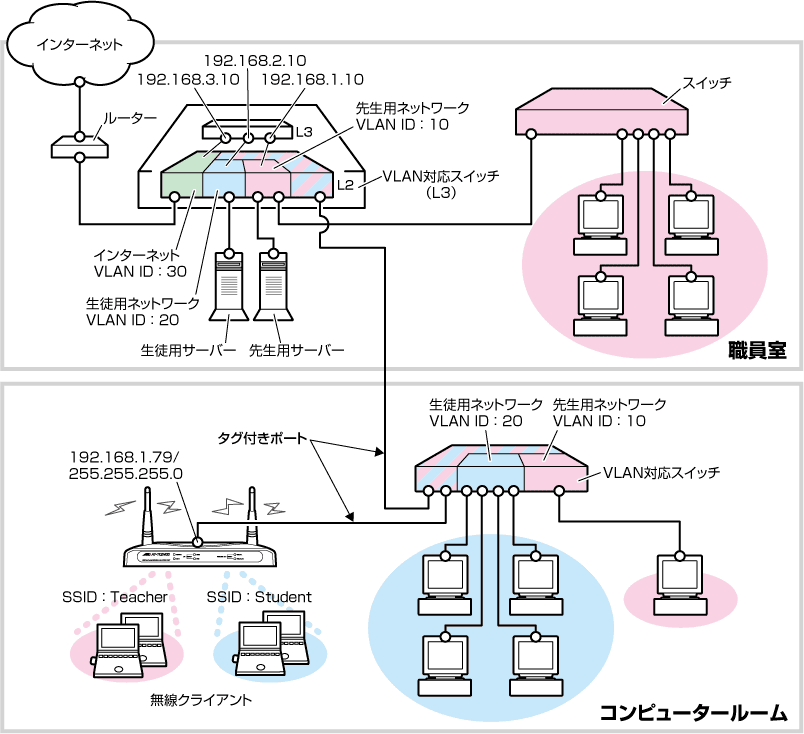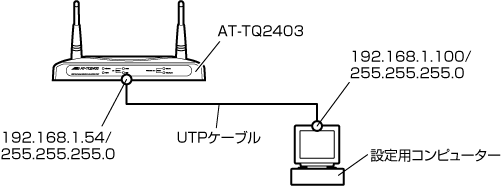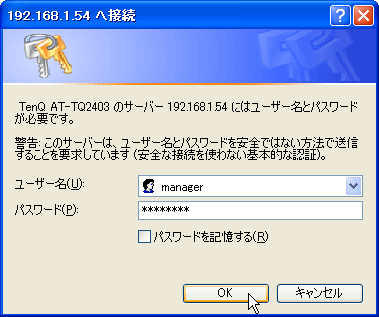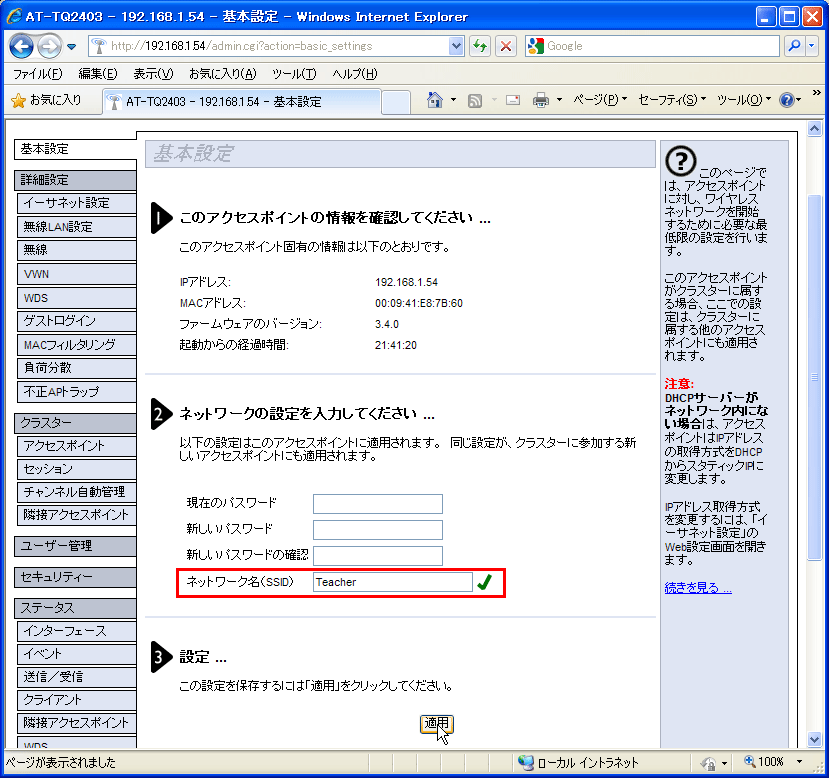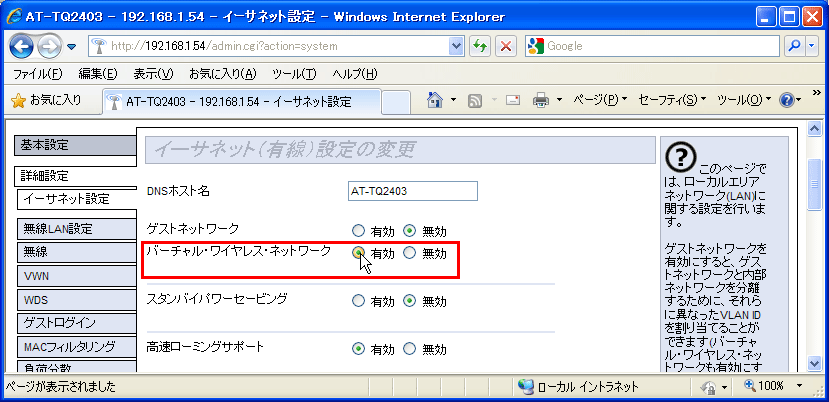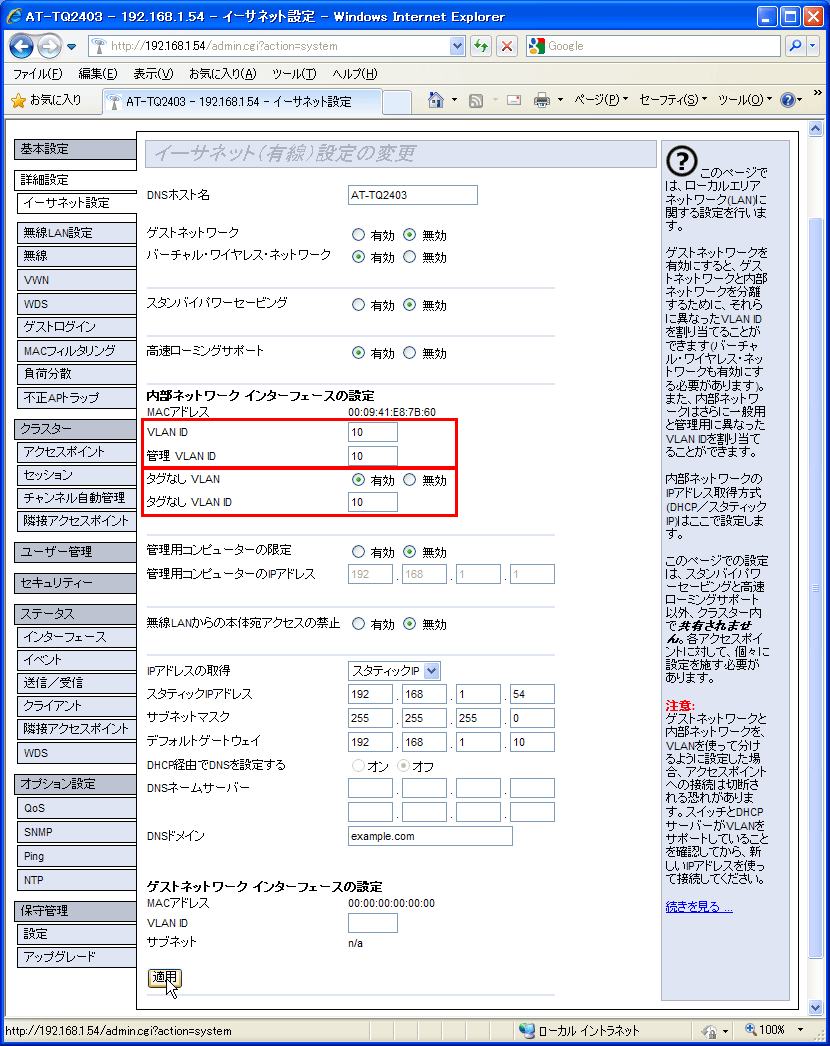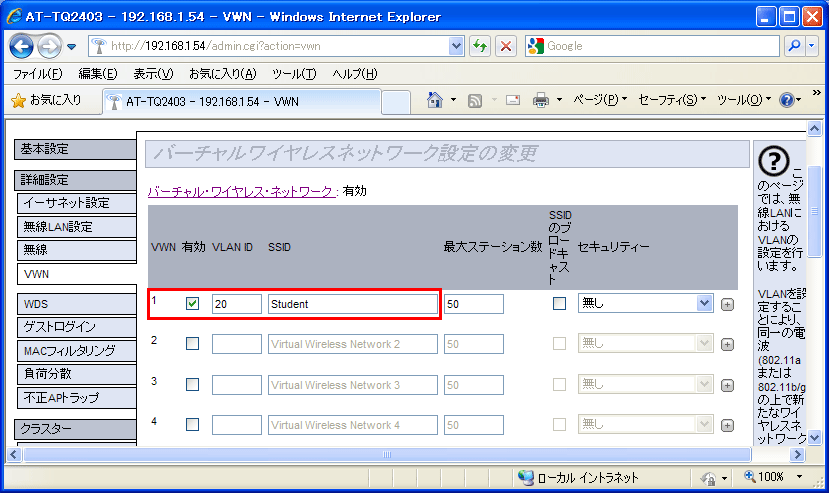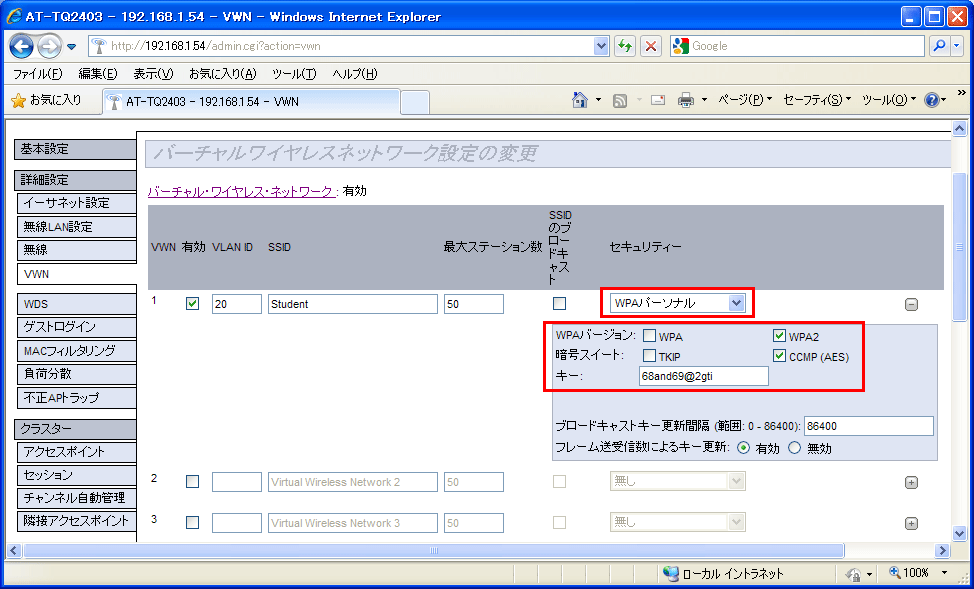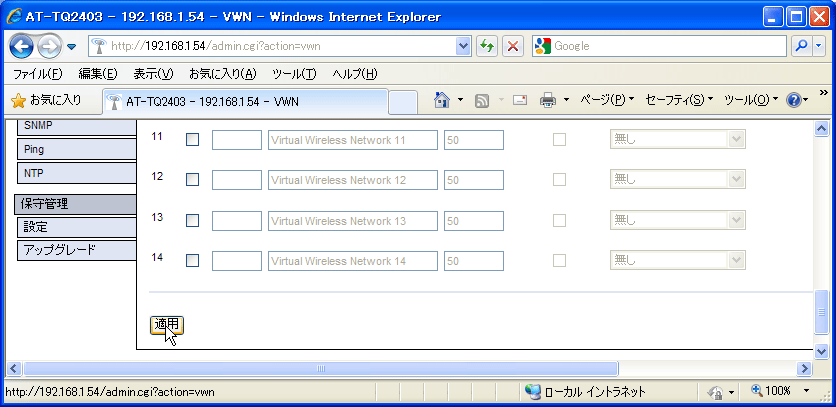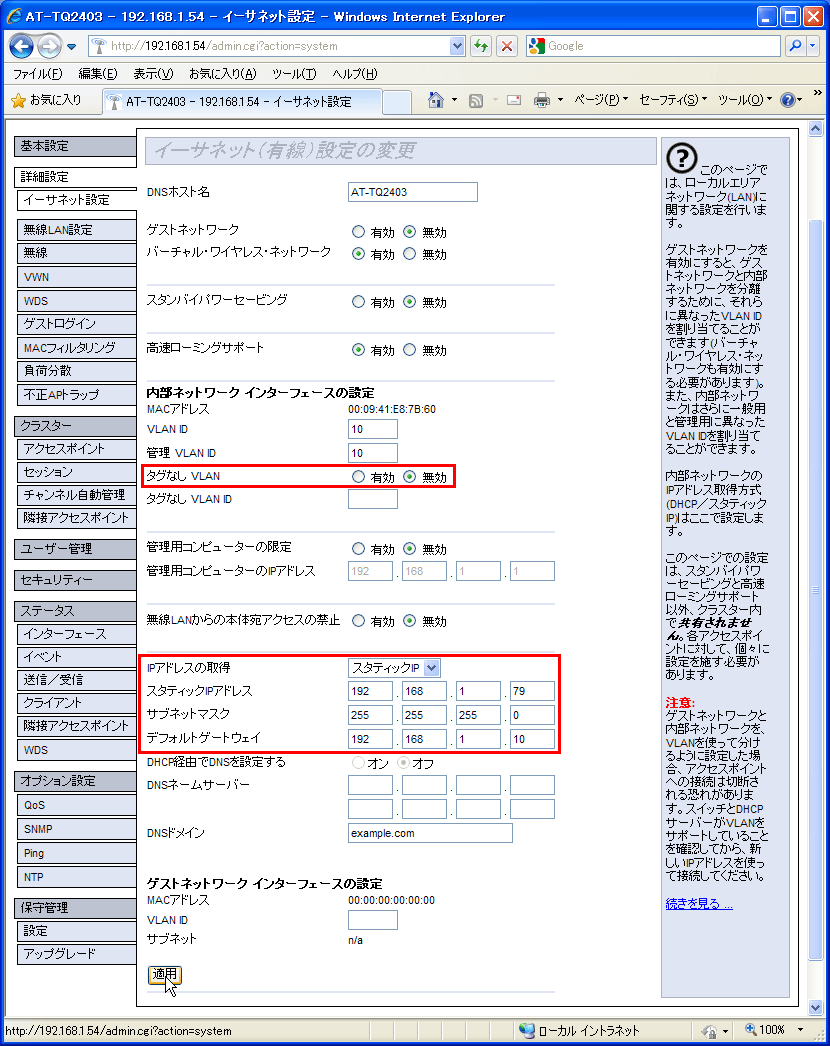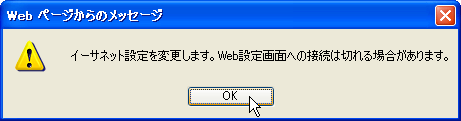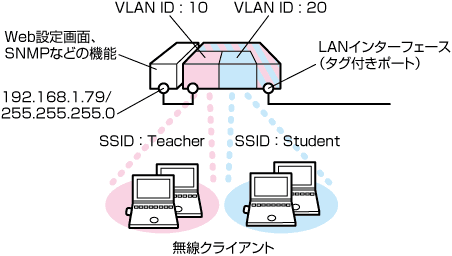[index]
AT-TQ2403 リファレンスマニュアル 3.4
設定例/2 VWNとVLANを使ってネットワークを分ける
- 設定用コンピューターから本製品の設定画面を開く
- 先生用のSSIDを設定する
- 先生用VLANを設定する
- 生徒用のVLAN ID・SSID・セキュリティーを設定する
- 本製品をコンピュータールームに設置する
スイッチを使用したネットワークではVLANを使用して、先生用と生徒用のネットワークを分けることができます。このネットワークに本製品を追加すれば、ネットワークを分割するという特徴そのままに無線LANネットワークを作ることができます。これを実現するためには、本製品のバーチャルワイヤレスネットワーク(VWN)機能を使用します。
VWN機能はVLAN対応スイッチと組み合わせて使用します。「1 本製品を使ってみましょう」を参考にして、本製品と無線クライアントの設定を行った状態で読み進めてください。ここでは、下記の構成を仮定します。
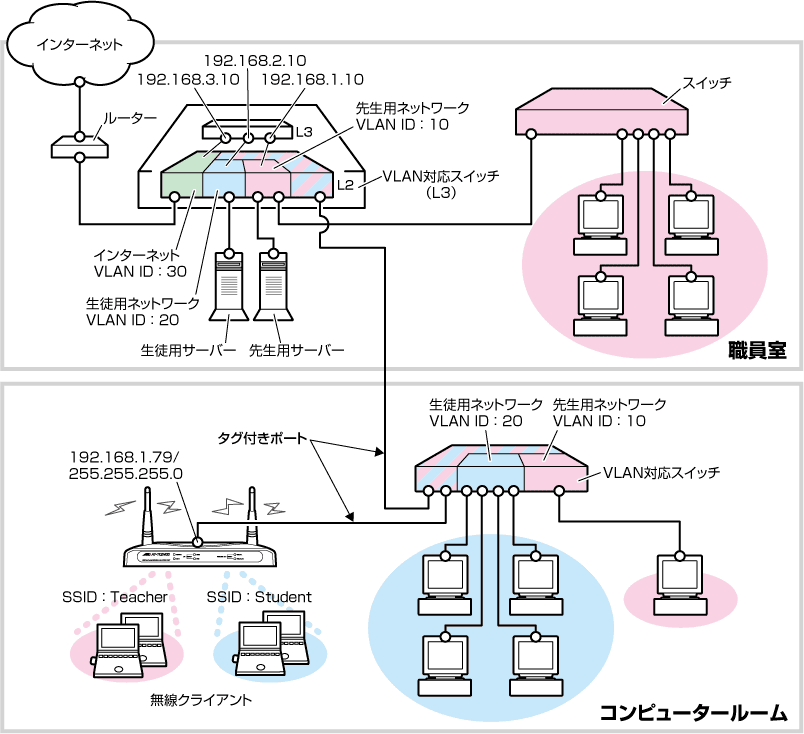
- 設定用コンピューターのInternet Explorerを使用して、変更後のIPアドレス(192.168.1.54)にアクセスします。
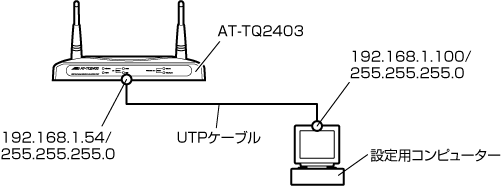
- ユーザー名「manager」、変更後の管理者パスワードを入力して、「OK」ボタンをクリックします。
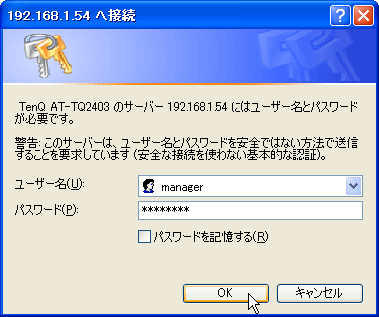
- 「基本設定」画面が開きます。
- 「基本設定」画面の「ネットワーク名(SSID)」に「Teacher」と入力し、「適用」ボタンをクリックしてください。
Note
- セキュリティーは「1 本製品を使ってみましょう」の設定をそのまま使います。
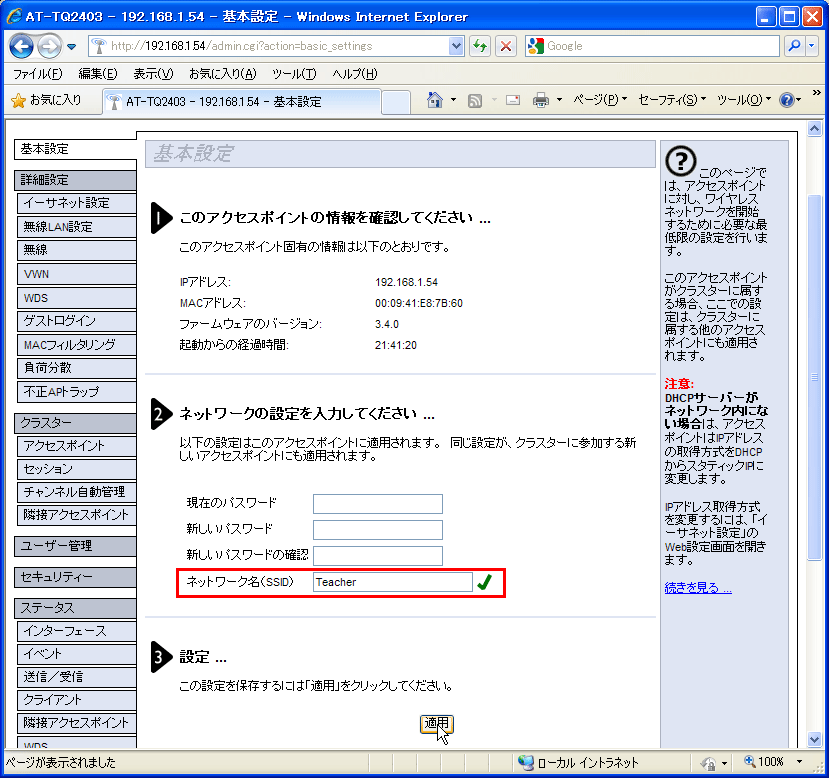
- 「詳細設定」/「イーサネット設定」画面を開きます。
「バーチャル・ワイヤレス・ネットワーク」を有効にします。
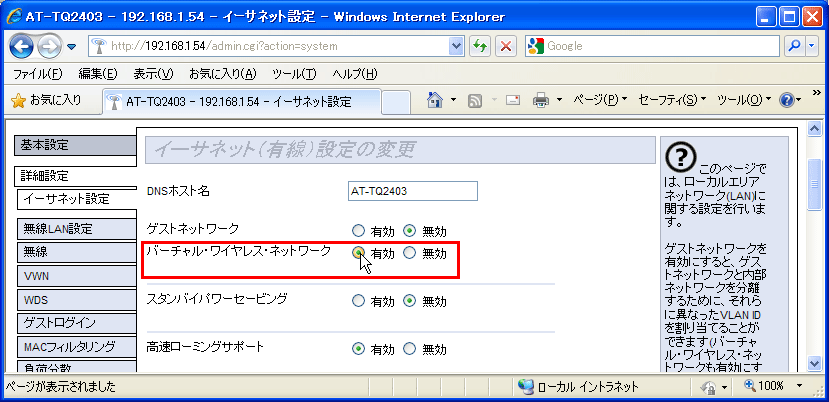
- 「OK」ボタンをクリックします。

- 「VLAN ID」と「管理VLAN ID」に先生用のVLANのID「10」を入力します。
- 「タグなしVLAN」を「有効」にして、「タグなしVLAN ID」にも「10」を入力します。
Note
- これは、「管理VLAN ID」に「10」を設定したことによる設定画面へのアクセスの切断を一時的に防ぐための設定です。最後に「タグなしVLAN」を「無効」に変更します。
- 「適用」ボタンをクリックしてください。
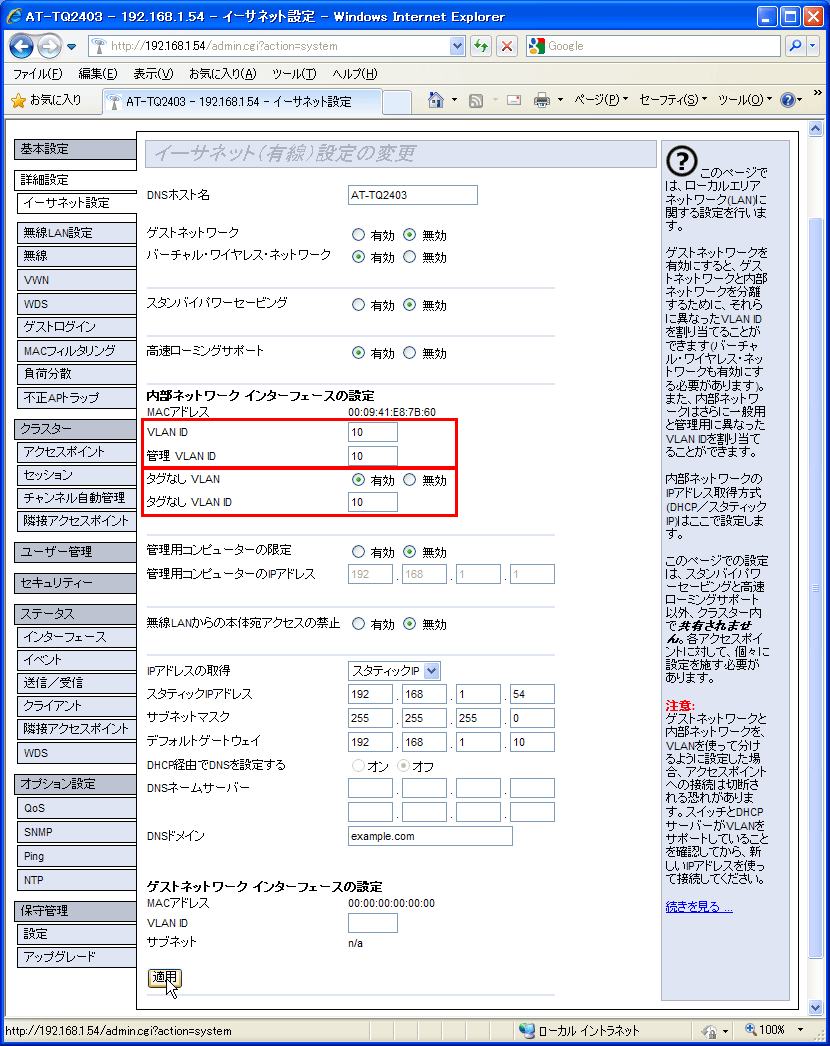
| 生徒用のVLAN ID・SSID・セキュリティーを設定する |
- 「詳細設定」/「VWN」画面を開きます。
- 「VWN 1」の「有効」にチェックを入れます。チェックを入れると、VWN1のフィールドやプルダウンメニューが設定可能となります。
「VLAN ID」に「20」、「SSID」に「Student」と入力します。
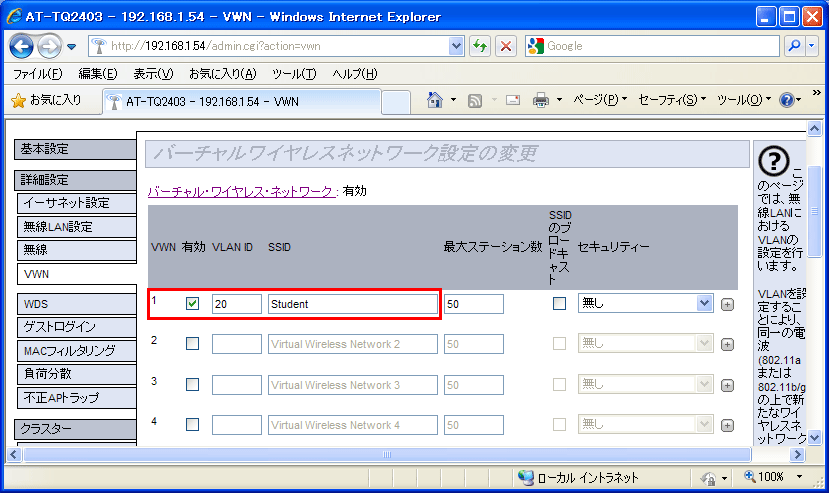
- 「セキュリティー」から「WPAパーソナル」を選択します。「WPAパーソナル」の設定項目が表示されます。
- 「WPAバージョン」は、「WPA2」のみにチェックをつけます(「WPA」のチェックを外します)。
- 「暗号スイート」は、「TKIP」のチェックを外し、「CCMP(AES)」にチェックをつけます。
- 「キー」に8〜63文字のキーを入力します。
Note
- 「キー」は生徒用コンピューターから接続する際の暗号化キーとなります。「セキュリティー」画面で設定した先生用のキーとは違う値を設定してください。
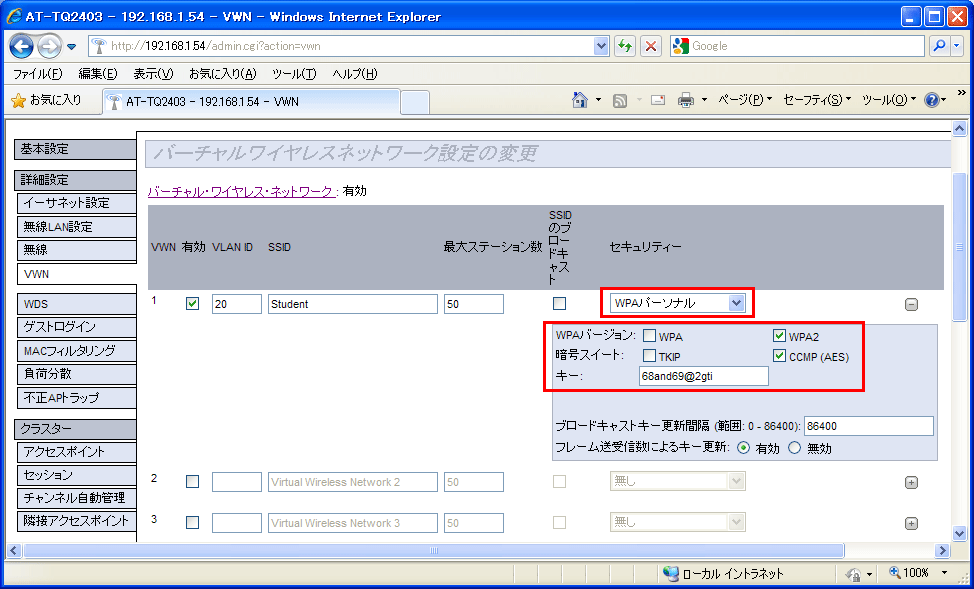
- 画面最下部にある「適用」ボタンをクリックします。
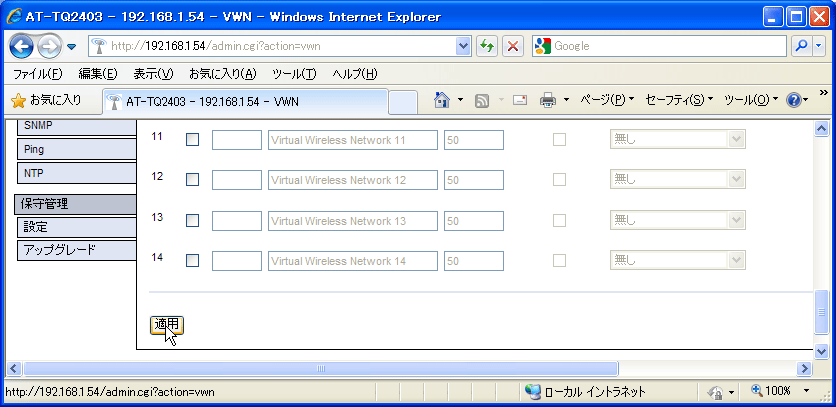
- 「詳細設定」/「イーサネット設定」画面を開きます。
- 「IPアドレスの取得」を「スタティックIP」にします。
「スタティックIPアドレス」を他の機器と同じにならないように設定します。
「サブネットマスク」、「デフォルトゲートウェイ」を正しく入力します。
「タグなしVLAN」を「無効」にします。
「適用」ボタンをクリックし、設定を保存します。
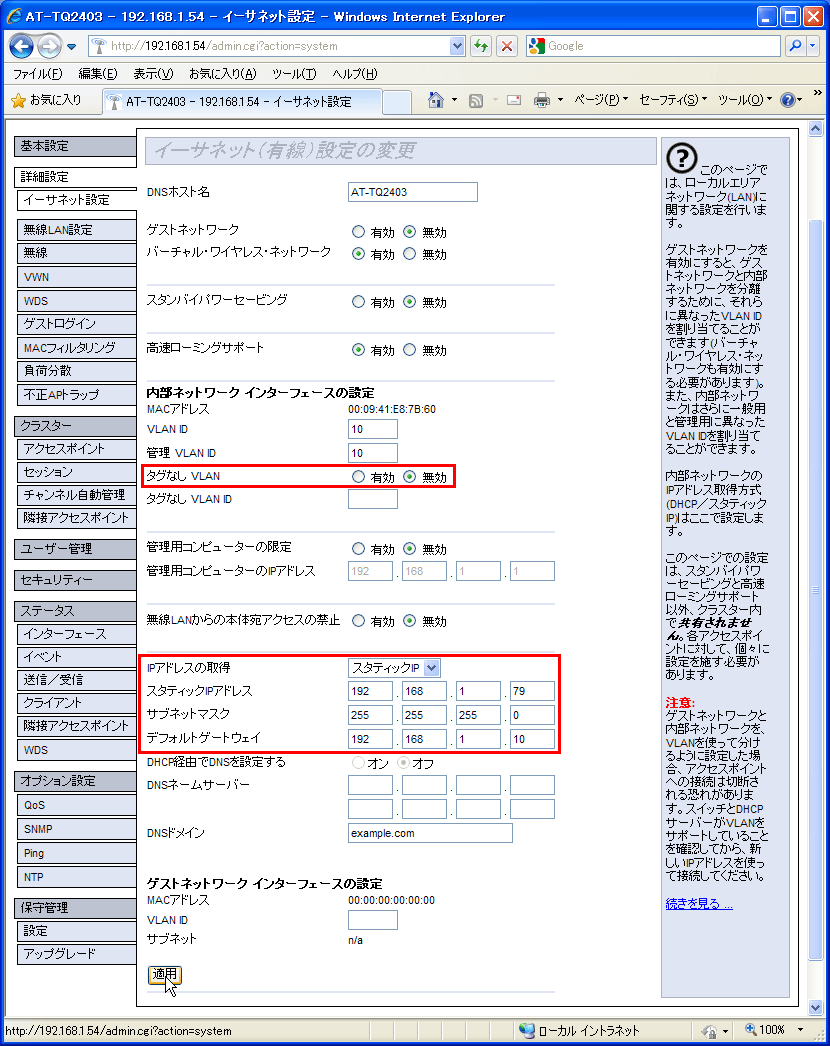
- 「OK」ボタンをクリックしてください。設定画面との接続が切断されます。30秒そのまま待った後、本製品の電源を切ります。
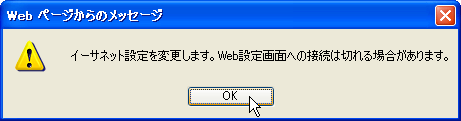
- コンピュータールームのVLAN対応スイッチのタグ付きポートに接続し、実際の設置場所に設置します。
- 先生用、生徒用無線クライアントをそれぞれの無線LANネットワークに接続できるように設定します。
Note
- 設定手順は、「1 本製品を使ってみましょう」を参照してください(「無線クライアントの設定を行う」)。
- 生徒用、先生用無線クライアントがそれぞれのサーバーやインターネットにアクセスできることを確認します。
Note
- 設定画面やVLAN IDの関係は、以下の図のようになります。
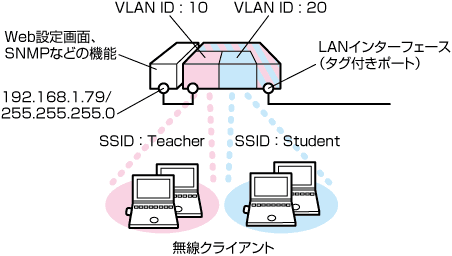
Copyright (C) 2012 アライドテレシスホールディングス株式会社
PN: 613-001685 Rev.A